※本ページはプロモーションが含まれています。
追記:「楽天銀行の取引データが、スマート取引取込できなくなった場合の対処法」をこの記事の最後に追記しました。
「やよいの青色申告オンライン」と「楽天銀行」で、確定申告が簡単に
私は、個人事業主として仕事をしておりますが、売上代金の受取りと経費等の支払いを、全て、楽天銀行の普通預金口座で行っております。
そのため、楽天銀行の取引データ(入出金明細)を、自動で取り込み、仕訳までしてくれるやよいの青色申告オンライン![]() は、必要不可欠なものとなりました。
は、必要不可欠なものとなりました。
やよいの青色申告オンラインのおかげで、経理スタッフを雇わずに済み、確定申告書の作成にも時間をかけずに済むようになりました。
ちなみに、私が、楽天銀行を利用している理由は、下記の①〜④のメリットがあるからです。
①スマホアプリで残高確認や振り込みができる(来店不要)
②コンビニATMでの入出金が、月5回まで手数料無料
③他行への振込手数料が、最大月3回まで無料(楽天銀行同士の振り込みは何度でも無料)
④楽天市場や楽天トラベルの利用時に獲得した楽天スーパーポイントを、振込手数料の支払いに利用できる。
スマート取引取込
やよいの青色申告オンライン![]() に、ご自身の楽天銀行の口座情報を登録すると、楽天銀行の取引データを、自動で取り込み、仕訳までしてくれるようになります。
に、ご自身の楽天銀行の口座情報を登録すると、楽天銀行の取引データを、自動で取り込み、仕訳までしてくれるようになります。
これを、「スマート取引取込」といいます。
初回に正しい勘定科目を設定すれば、学習機能により、次月からは、同じ勘定科目で仕訳をしてくれるようになります。
スマート取引取込を活用すれば、会計ソフトを操作する無駄な時間がなくなり、ご自身の行なっている事業に集中できると思います。
▷【簿記】電話代を支払った際、勘定科目を誤った場合の訂正仕訳
スマート取引取込の設定方法
スマート取引取込は、下記の①〜⑧の順番で行います。
①やよいの青色申告オンライン![]() の[ホーム]画面から、[スマート取引取込]をクリックし、「はじめに」画面を表示。
の[ホーム]画面から、[スマート取引取込]をクリックし、「はじめに」画面を表示。
※「はじめに」画面が表示されない場合は、スマートメニューの[はじめに]をクリック。
②「金融機関口座と連携する(口座自動連携ツール)」の[設定]をクリック。
③[ログイン画面へ]をクリック。
④弥生IDとパスワードを入力し、[ログイン]をクリック。
⑤[同意の上連携する]をクリック。
⑥「口座登録手順」の画面が表示されたら、指示に従って楽天銀行![]() の下記の口座情報を入力し(取得方式は「クラウド版」を選択)、[口座登録]をクリック。
の下記の口座情報を入力し(取得方式は「クラウド版」を選択)、[口座登録]をクリック。
・ユーザID
・ログインパスワード
・支店番号
・口座番号
・合言葉(口座開設時に設定したもの)
⑦「明細取得へ」をクリックし、その後、「明細取得開始」をクリック。
⑧やよいの青色申告オンラインの[ホーム]画面から、「スマート取引取込」をクリックし、「未確定の取引」画面で、取り込んだ取引データの勘定科目を確認し、必要があれば修正し、[確認]をクリックすると、仕訳が保存されます。
※[確認]をクリックして仕訳を保存した後でも、仕訳入力画面から、仕訳(勘定科目など)の修正が可能です。
これで完了です。
あとは、定期的に上記⑧を行うと、楽天銀行の取引データが仕訳として入力さていきます。
私のように、お金の受取りと支払いを、全て、1つの銀行(楽天銀行)で行うようにすれば、確定申告も迷うことなく余裕を持ってできるようになると思います。
▷正しい仕訳がわからず、会計ソフトに仕訳入力できない場合の対処法
スマート取引取込ができなくなった場合の対処法
2020年5月末、楽天銀行の普通預金口座がスマート取引取込できなくなりました。
いろいろ操作してみたところ、なんとか解決でき、2020年6月20日現在、楽天銀行の普通預金口座がスマート取引取込できるようになりました。
私が操作したのは、
①やよいの青色申告オンライン![]() のスマート取引取込の画面を開き、画面左下の『設定メニュー』の『サービス連携』をクリックします。
のスマート取引取込の画面を開き、画面左下の『設定メニュー』の『サービス連携』をクリックします。
②口座連携の▼をクリックして、『取得の設定を行う』をクリックします。
③ログイン画面が表示されるので、弥生IDでログインします。
④『同意の上連携する』をクリックします。
⑤下の画像のように、『金融関連公式連携(API連携)に変更』をクリックします。
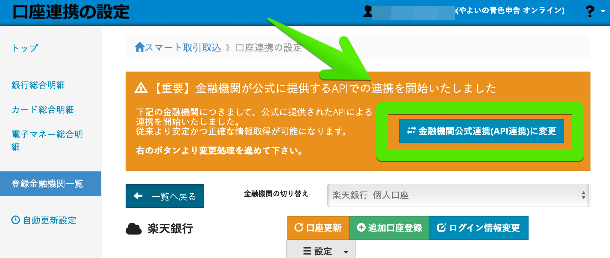
⑥あとは、画面の指示通りに操作したところ、再び、楽天銀行の普通預金口座がスマート取引取込できるようになりました。
参考になれば幸いです。